
2024年一级造价师考试报名在即,网上交费需要注意哪些事项?
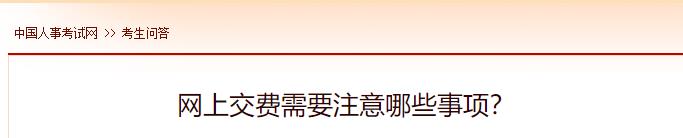
1.报考人员在支付考试报名费之前,请先阅读相关银行卡的使用说明及注意事项;在交费过程中,随时注意支付平台和银行给出的提示信息。
2.报考人员点击“网上交费”进入订单列表页面后,须点击“支付订单”按钮,进入支付页面。在支付页面中点击“支付”按钮跳转到支付平台进行交费。若没有订单信息,请点击“生成订单”按钮,生成支付订单。
3.进入支付页面后,可选择网上银行等多种支付方式进行交费。
4.如因网络延迟等原因造成系统速度缓慢,请耐心等待,尽量不要重复点击,若页面无法显示,可尝试刷新页面。
5.在多人使用同一台计算机进行网上报名或交费时,请依次报名,前一人在完成网上报名或交费后,须退出报名系统并关闭浏览器,后一人方可进行网上报名和交费。
6.交费成功后,须返回当前报考页面进行确认,若页面显示“报名完成”,则说明考试报名成功。
7.支付平台扣款后,若报名系统仍显示“未交费”,可重复步骤2中的操作,进入支付页面,并点击支付页面中的“查询”按钮对此订单支付结果进行查询并更新报名系统支付状态;若未出现“查询”按钮,请联系报考地考试组织机构进行咨询,无需重复交费。

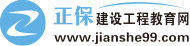






![[em2_01]](https://live.cdeledu.com/web/images/emoji/01.png)
![[em2_02]](https://live.cdeledu.com/web/images/emoji/02.png)
![[em2_03]](https://live.cdeledu.com/web/images/emoji/03.png)
![[em2_04]](https://live.cdeledu.com/web/images/emoji/04.png)
![[em2_05]](https://live.cdeledu.com/web/images/emoji/05.png)
![[em2_06]](https://live.cdeledu.com/web/images/emoji/06.png)
![[em2_07]](https://live.cdeledu.com/web/images/emoji/07.png)
![[em2_08]](https://live.cdeledu.com/web/images/emoji/08.png)
![[em2_09]](https://live.cdeledu.com/web/images/emoji/09.png)
![[em2_10]](https://live.cdeledu.com/web/images/emoji/10.png)
![[em2_11]](https://live.cdeledu.com/web/images/emoji/11.png)
![[em2_12]](https://live.cdeledu.com/web/images/emoji/12.png)
![[em2_13]](https://live.cdeledu.com/web/images/emoji/13.png)
![[em2_14]](https://live.cdeledu.com/web/images/emoji/14.png)
![[em2_15]](https://live.cdeledu.com/web/images/emoji/15.png)
![[em2_16]](https://live.cdeledu.com/web/images/emoji/16.png)
![[em2_17]](https://live.cdeledu.com/web/images/emoji/17.png)
![[em2_18]](https://live.cdeledu.com/web/images/emoji/18.png)
![[em2_19]](https://live.cdeledu.com/web/images/emoji/19.png)
![[em2_20]](https://live.cdeledu.com/web/images/emoji/20.png)




















 扫一扫立即下载
扫一扫立即下载
 扫码添加老师
扫码添加老师